萬盛學電腦網 >> 網絡編程 >> ios >> iOS開發的一些小技巧
iOS開發的一些小技巧
1.神器計算圖片位置的函數:AVMakeRectWithAspectRatioInsideRect()
通過這個函數,我們可以計算一個圖片放在另一個 view 按照一定的比例居中顯示,可能說的我比較抽象,還是用圖來顯示,可以說它可以直接一個 image 以任何的比例顯示顯示在 imageview 中居中所處的位置,拿 UIViewContontAspectFit來演示,
UIImageView *imageView = [[UIImageView alloc] initWithFrame:CGRectMake(100, 100, 300, 300)];
imageView.center = self.view.center;
imageView.backgroundColor = [UIColor redColor];
imageView.contentMode = UIViewContentModeScaleAspectFit;
UIImage *image = [UIImage imageNamed:@"mm.jpg"];
imageView.image = image;
CGRect iamgeAspectRect = AVMakeRectWithAspectRatioInsideRect(image.size, imageView.bounds);
NSLog(@"iamgeAspectRect = %@, imageView =%@",NSStringFromCGRect(iamgeAspectRect),NSStringFromCGRect(imageView.frame));
[self.view addSubview:imageView];
圖片顯示如下:(ps:這妹子是我公司一個管理公司weibo賬號的妹紙,目前我在勾搭,你們不要羨慕,生活依然很美好的嘛!)

log 打因結果如下:
1iamgeAspectRect = {{37.563884156729145, 0}, {224.87223168654171, 300}}, imageView ={{37.5, 183.5}, {300, 300}}
可以從 log 得出 對應的 image 以 aspectFit 的方式在 imageView 的位置,在 imageView 中的位置是(37.5,0)。這樣你根本不需要任何多的代碼來計算了。(ps:這個函數是在 AV框架的,童鞋們自行導入。)
具體它的其他的好處,如果你是做相機或者圖片處理的你就知道它的好處了,什麼處理橫屏照片了,16:9,1:1,4:3圖片在控件中的位置,控件上的點對應圖片上的點的位置拉,等等。
2.關於 如果一個矩形如果做了平移旋轉縮放等一系列操作之後,上下左右的四個點(甚至矩形上任意一個點)的位置。
CGPoint originalCenter = CGPointApplyAffineTransform(_mStyleLeftEyeView.center,
CGAffineTransformInvert(_mStyleLeftEyeView.transform));
//1左眼內眼角
CGPoint bottomRight = originalCenter;
bottomRight.x += _mStyleLeftEyeView.bounds.size.width / 2;
bottomRight.y += _mStyleLeftEyeView.bounds.size.height / 2;
bottomRight = CGPointApplyAffineTransform(bottomRight, _mStyleLeftEyeView.transform);
首先這個 styleLeftView 就是一個矩形的 view,這裡以右下角的點做示范,做無論做了任何的 tranform 之後都可以得到它的點的位置,具體它用在什麼位置,我就不方便透露了,(媽蛋,說多了,就相當於把公司我寫的代碼開源了)
3.在使用 pinch 的時候我們設置 pinch 縮放的最大值和最小值(系統默認沒有提供最大值和最小值的 api),設置 pinch的 maxValue,minValue.
if([gestureRecognizer state] == UIGestureRecognizerStateBegan)
{
// Reset the last scale, necessary if there are multiple objects with different scales
mLastScale = [gestureRecognizer scale];
}
if ([gestureRecognizer state] == UIGestureRecognizerStateBegan ||
[gestureRecognizer state] == UIGestureRecognizerStateChanged)
{
CGFloat currentScale = gestureRecognizer.view.transform.a;
//計算出 縮放平移的 scale
CGFloat deletaScale = (mLastScale - [gestureRecognizer scale]);
CGFloat newScale = 1 - deletaScale;
newScale = MIN(newScale, kMaxScale / currentScale);
newScale = MAX(newScale, kMinScale / currentScale);
CGAffineTransform scaleTransform = CGAffineTransformScale([[gestureRecognizer view] transform], newScale, newScale);
//隨著移動要調整一下 view 的 center point 位置
[gestureRecognizer view].transform = scaleTransform;
NSLog(@"self.iconView.height = %@ ,width = %@",@(self.iconView.width),@(self.iconView.height));
mLastScale = [gestureRecognizer scale]; // Store the previous scale factor for the next pinch gesture call
聰明的小伙伴應該一下就知道這個是怎麼處理的,唯一需要注意的是 當前的縮放的 scale,最初查的資料是通過
1 CGFloat currentScale = [[[gestureRecognizer view].layer valueForKeyPath:@"transform.scale"] floatValue];
來得到的,但是不知道為什麼 layer的 transform 的 scale 和 view 的當前的縮放 scale 不一致,我通過 debug,得到 view的 transform 的 a的值和當前的縮放值是一樣的,因為工作緣故不能凡事挖的特別透,所以大家想知道為什麼 a 就是 scale 值可以自行查閱分享給我。
4.最後再分享給大家一個縮放時,縮放的中心點的問題,絕大部分我們縮放都是以 view 的中心點來縮放的,但是某些情況下我們需要以下面的邊不動。 譬如下面圖像這種
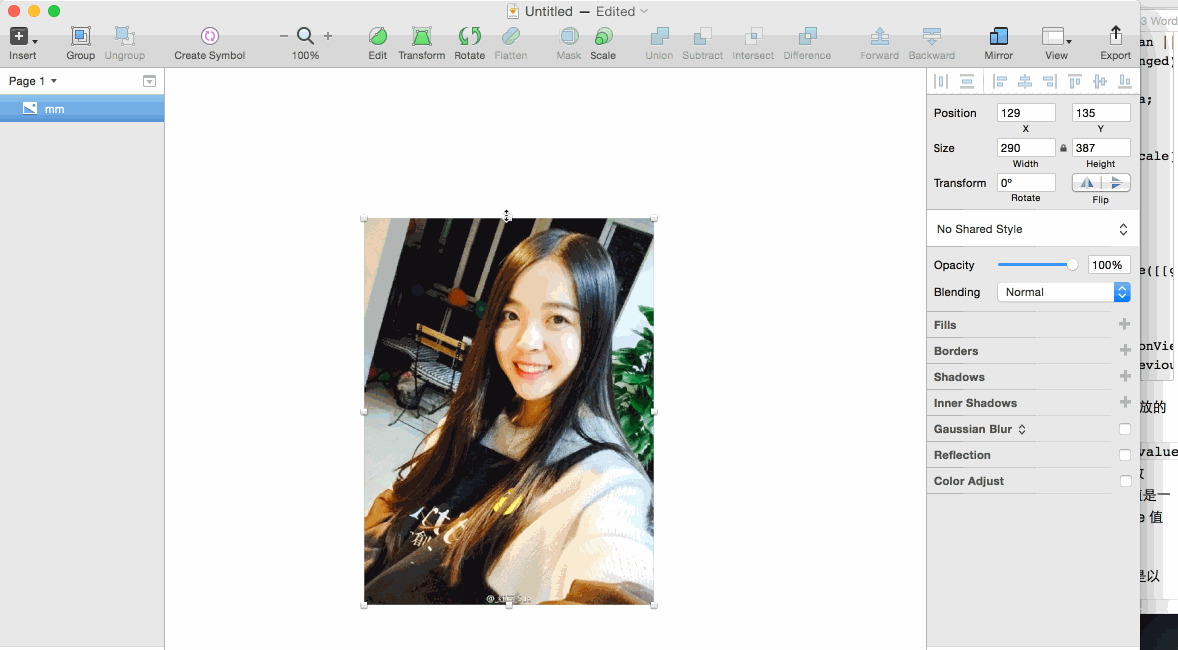
這種方式,我最早是希望通過縮放的時候同時平移就可以處理了,根據縮放的尺寸,縮放到上面多少就平移下來多少,保持下邊不動,但是發現特別麻煩。後來使用 layer 的 anchorPoint 來出來,發現特別簡單,唯一需要填的坑就是改變 anchorPoint 的時候,它的 frame 會發生瞬移的變化,天啊噜,還好我完美解決!
-(void)setAnchorPoint:(CGPoint)anchorPoint forView:(UIView *)view
{
CGPoint newPoint = CGPointMake(view.bounds.size.width * anchorPoint.x,
view.bounds.size.height * anchorPoint.y);
CGPoint oldPoint = CGPointMake(view.bounds.size.width * view.layer.anchorPoint.x,
view.bounds.size.height * view.layer.anchorPoint.y);
newPoint = CGPointApplyAffineTransform(newPoint, view.transform);
oldPoint = CGPointApplyAffineTransform(oldPoint, view.transform);
CGPoint position = view.layer.position;
position.x -= oldPoint.x;
position.x += newPoint.x;
position.y -= oldPoint.y;
position.y += newPoint.y;
view.layer.position = position;
view.layer.anchorPoint = anchorPoint;
}
通過這種方式設置 anchorPoint,如果後續你做平移前 速度把 AnchorPoint設置到(0.5,0.5)的位置,就沒有問題了。
5.最後一個就是分享下大家團隊如果使用 git 來開發,可以快速定位你現在看不懂的代碼是哪個2貨寫的,然後即使把鍋甩到他身上 (ps:如果是自己寫的,你就默不作聲,別讓別人知道這個技巧哈),其實就是 show blame for line.
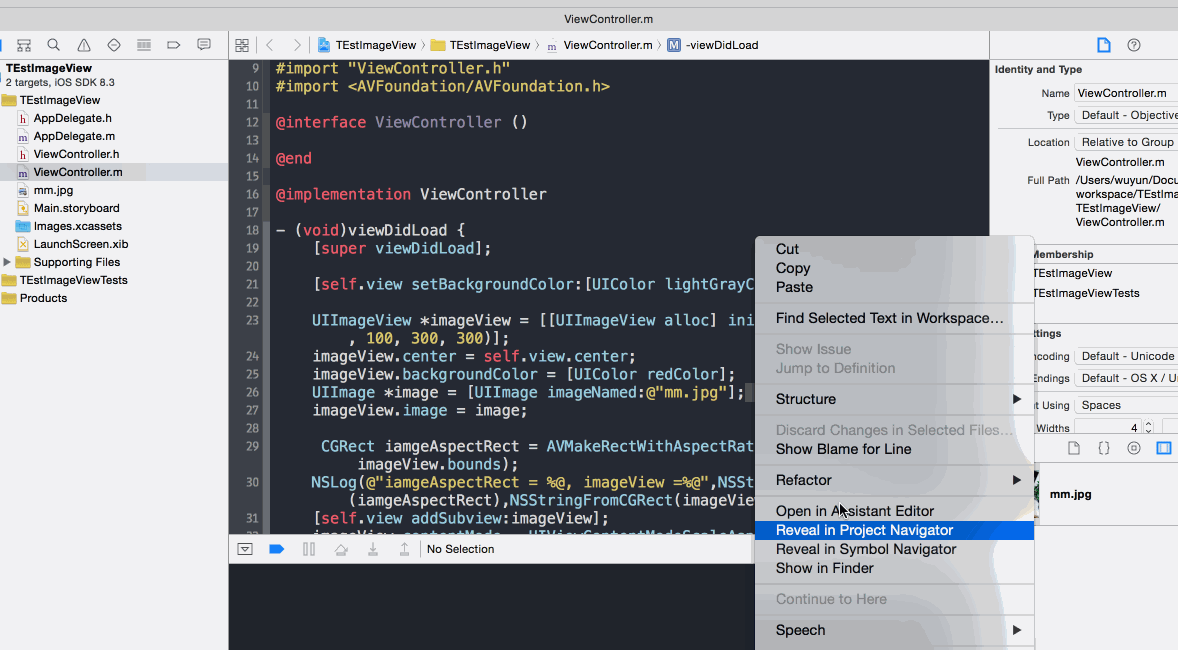
當然這種操作是可以使用快捷操作的,熟悉我的人應該都知道我的風格,我把 show blame for line 改成快捷鍵?+c 的操作了(ps:怎麼改看我前面的博客)。好了以後有問題及時找到你的同事,質問他你這寫的什麼垃圾代碼,我這種大神都不看不懂。
結束語
原來沒有用 swift 寫演示,最近也是在學,但是沒有時間寫,本來要寫的 storyBoard和 AutoLayout 技巧篇,也是因為最近人寫這個太多的,感覺有不少雷同,但是只寫出來不同的也寫不出來太多,原釀我(後續我會學著寫動畫,到時給你們帶來酷炫的動畫哦)!



